【完全版】TwitterとFacebookを連携・解除するための設定まとめ

「自分の発信した情報がイマイチ広がらないなー・・・」
とお悩みのあなた。TwitterやFacebookといったSNSを有効に活用していますか?
記事執筆時点(2017年8月時点)で公開されているデータによると、Twitterの月間利用者は4,000万人、Facebookの月間利用者数は2,700万人とも言われています。
これらのSNSのどちらも有効に活用できれば、あなたの発信する情報も、もっと広がりそうですよね?
逆に考えると、これらのSNSのどちらかを活用できていなければ、毎月Twitterの利用者か、Facebookの利用者に情報を発信する機会を失っているということ。
これはなんだか、とてももったいないような気がしますよね?
しかし、毎回TwitterとFacebookに別々な投稿をするというのも、手間がかかって大変です。そこで、TwitterとFacebookを連携してみませんか?TwitterとFacebook、この2つのサービスを連携させることで、一度の投稿でより多くのユーザーに情報を発信することができます。
しかし、ただ連携すれば良いというわけではなく、それぞれのSNSの特徴をおさえた上で、どう利用していくのか? も検討する必要があります。
ということで今回は、TwitterとFacebookを有効に活用するために、連携のメリットとデメリットの紹介から、TwitterとFacebookの連携方法と、連携の解除方法についてご紹介していきます。
目次
TwitterとFacebookを連携させるための設定方法

それでは、TwitterとFacebookを連携させるための設定方法をご紹介していきます。TwitterとFacebookのどちらを「主」として情報を発信していくかによって設定方法が変わってきますので、Twitterを主とする場合と、Facebookを主とする場合のそれぞれについて、設定方法をご紹介していきます。
ただし、どちらの場合もTwitterの140文字という制限を考慮する必要があることを、念頭に置いておいてください。
Twitterでおこなう連携設定の手順3つ
ここでは、Twitterを主としてFacebookと連携させていく方法をご紹介します。
Twitterを主としてFacebookと連携させる場合、以下3つの手順で、設定できます。
- Twitterにログインする
- Facebookにログインする
- Facebook側のタイムラインに、Twitterの投稿をどの範囲で公開するかを指定する
1. Twitterにログインする
まず、Twitterにログインしましょう。
Twitterのログイン画面のURLはこちらです。
⇨https://twitter.com/login?lang=ja
次に、Twitterのトップ画面右上にあるアイコンをクリックして、開いたメニュー項目から「設定とプライバシー」をクリック。

ユーザー情報などが変更できる「設定とプライバシー」のページが表示されました。続いては、画面左側にある「アプリ連携」をクリックしましょう。
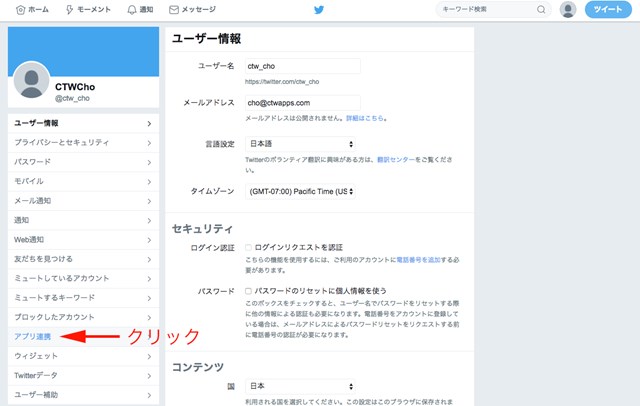
アプリ連携の画面に切り替わり、Facebookとの連携という項目があることが確認できます。
2. Facebookにログインする
「Facebookと連携する」というボタンがありますので、ここをクリックしましょう。
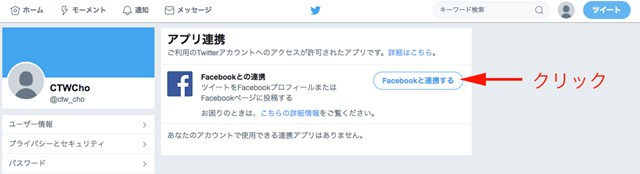
Facebookのページが、別のタブで開きます。
あなたのFacebookアカウントのログイン情報を入力して、ログインをクリックしましょう。
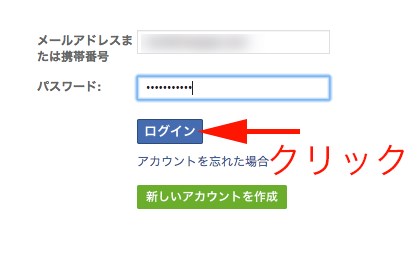
Facebookでログインという画面が表示されますので、「〇〇(あなたのID)としてログイン」をクリックしましょう。
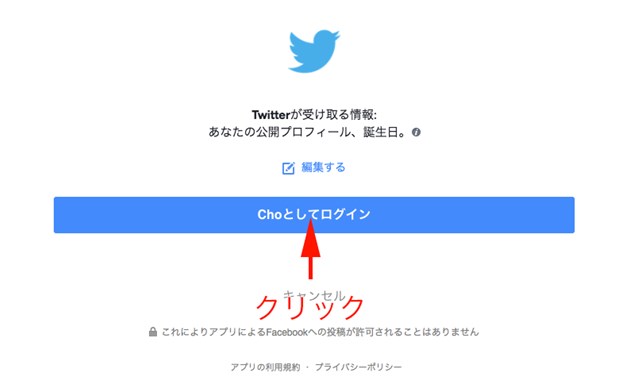
3. Facebook側のタイムラインに、Twitterの投稿をどの範囲で後悔するかを指定する
Facebook側のタイムラインに表示する投稿を、どの範囲で公開するか? という問いかけがありますので、あなたが公開したい範囲を選択してください。
公開したい範囲を選んだら、右下にある「OK」をクリックしましょう。
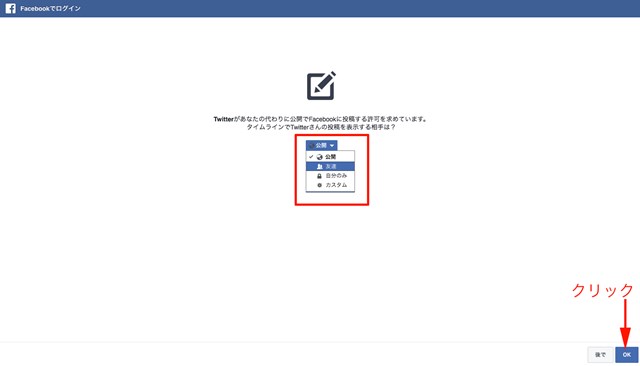
すると、自動的にTwitterの画面に戻ります。
「このアカウントはFacebookと接続されています」と表示されていれば、Facebookとの連携は完了です。
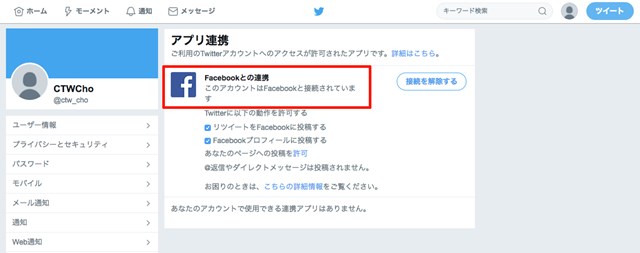
テスト投稿して、Facebook側に投稿が連携されていることを確認しましょう。
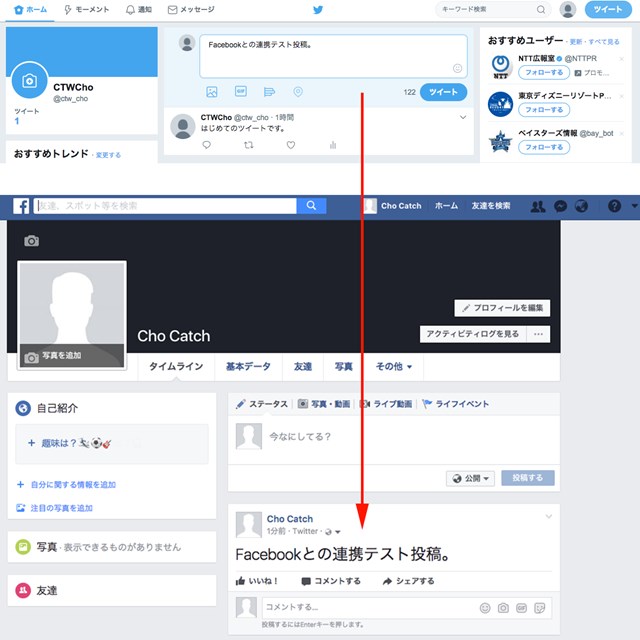
Facebookでおこなう連携設定の手順3つ
ここからは、Facebookを主としてTwitterと連携させていく方法をご紹介します。
Facebookを主としてTwitterと連携させる場合も、以下3つの手順で設定できます。
- Facebookにログインする
- 連携アプリを承認する
- 「変更を保存」をクリックする
1. Facebookにログインする
まず、Facebookにログインしましょう。
Facebookのログイン画面のURLはこちらです。
⇨https://www.facebook.com/
Facebookにログインしたら、画面右上にある「▼」をクリックし、開いたメニューから「設定」をクリックしましょう。
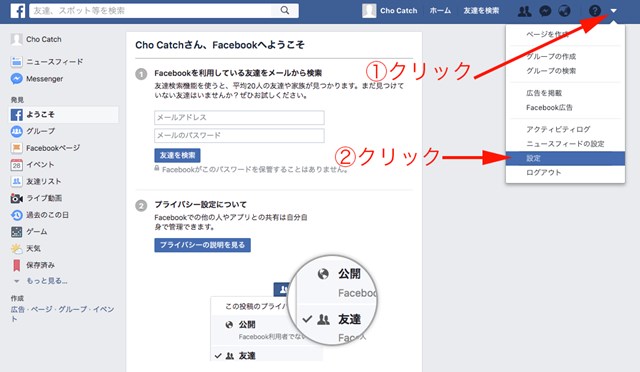
設定画面が開いたら、左側のメニューにある「公開投稿」をクリックしましょう。
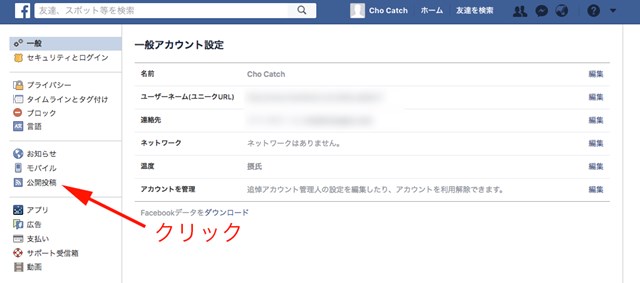
Twitterという項目があるので、この右側にある「編集」をクリックしましょう。
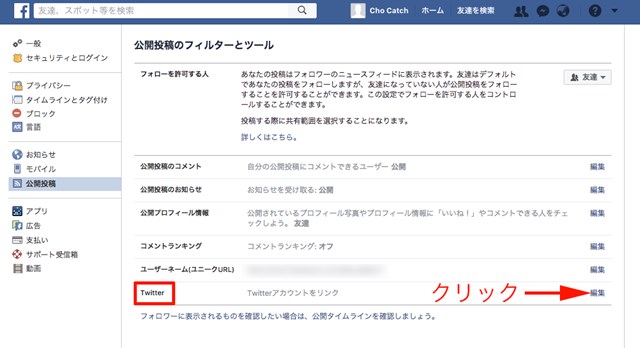
2. 連携アプリを認証する
「プロフィールをTwitterとリンク」というボタンが出てくるので、ここをクリックしましょう。
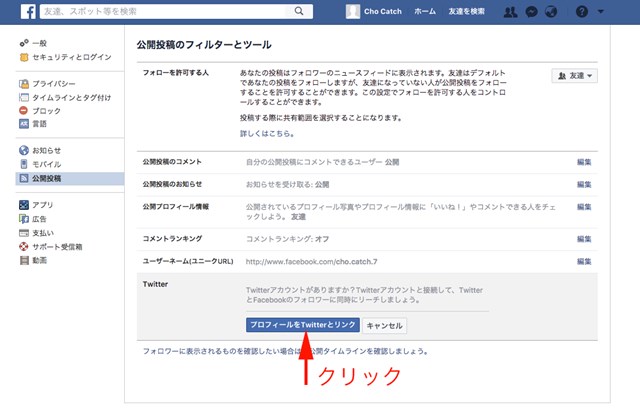
すると、Twitterのサイトに移り、Facebookにアカウントの利用を許可しますか? と尋ねられます。
Twitterアカウントに登録してあるメールアドレスとパスワードを入力し、「連携アプリを認証」ボタンをクリックします。
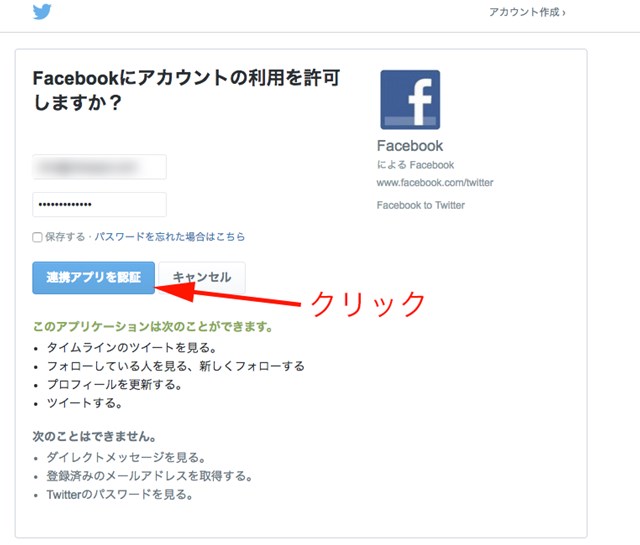
以下のような画面が表示されたら、FacebookとTwitterの連携完了です。
3. 「変更を保存」をクリック
最後に、変更を保存をクリックしましょう。
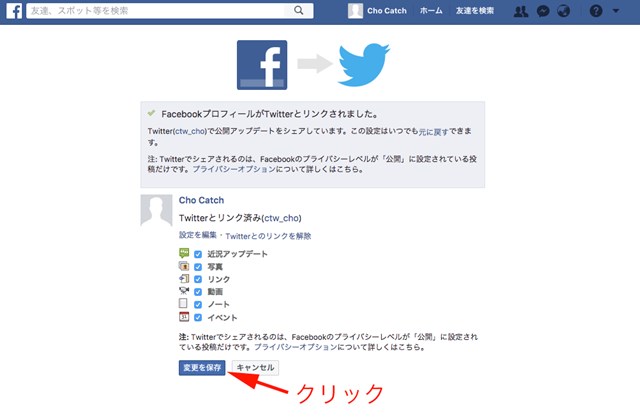
Twitterとの連携がうまくいっているかを確認するため、Facebookのホームに戻り、テスト投稿をしてみましょう。
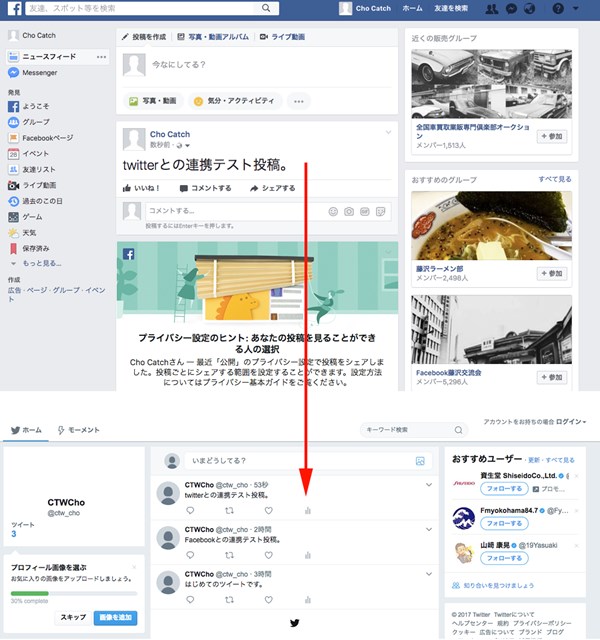
連携してもFacebookでTwitterの投稿が表示されない場合は?

連携してもTwitterの投稿が表示されない場合は、これからご紹介する方法で一度連携設定を解除してから、また連携設定をやり直してみてください。
どうしてもうまくいかない場合は、一度ブラウザのキャッシュをクリアしてみましょう。
※ログイン情報などがリセットされるので、ご注意ください。
ブラウザのキャッシュをクリアするには、以下のURLにアクセスしてください。
⇨chrome://settings/
下の方にある「詳細設定」をクリックし、「閲覧履歴データを消去する」をクリック後、「閲覧履歴データを消去する」のボタンをクリックすることで、ブラウザのキャッシュが消えます。
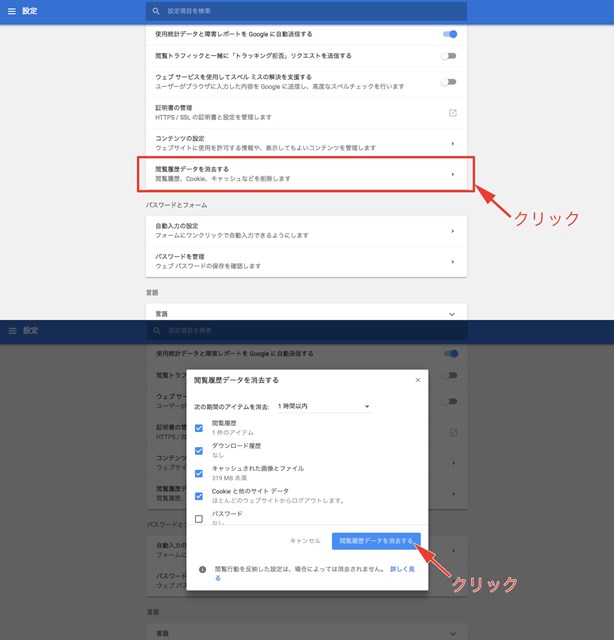
TwitterとFacebookを連携すると、写真付きの投稿はどう表示される?
TwitterやFacebookへの投稿は、写真付きの場合もあるでしょう。しかし、TwitterとFacebookは、連携こそできますが、まったく別のSNS。投稿した写真の表示も、それぞれ異なります。
ここでは、TwitterとFacebookを連携したとき、それぞれの写真付きの投稿が、どのように表示されるかを紹介します。
Twitterに写真付きの投稿をした場合
Twitterで写真付きの投稿をした場合、Facebook側には、どのように表示されるのでしょうか?Twitterで、写真つき投稿を行ってみます。

その結果、Facebook側には、以下のように表示されました。
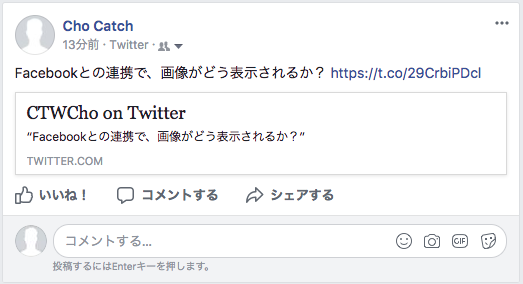
Facebook側で、Twitterに投稿した写真が表示されず、リンクのみが貼り付けられているような形になっていました。
Facebookに写真付きの投稿をした場合
それでは、Facebookに写真付きの投稿をした場合、Twitterにはどのように表示されるのでしょうか?Facebookで、以下の写真付き投稿を行ってみます。
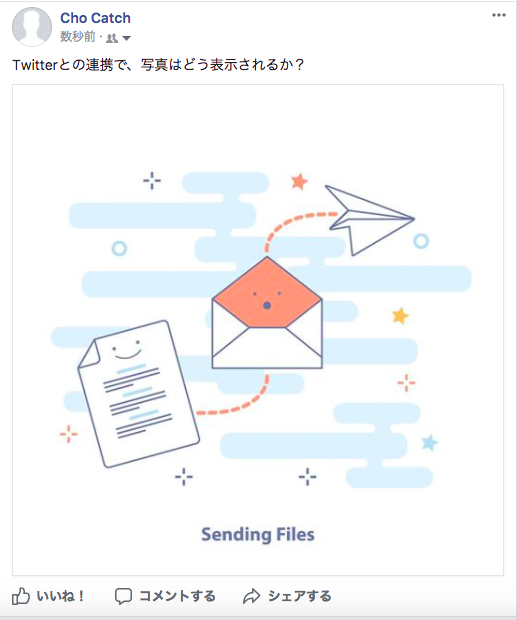
その結果、Twitter側では、Facebookの投稿ベージに飛ぶURLのみの表示となってしまいました。

Facebookから写真付きの投稿を行っても、Twitter側では、うまく表示されないようです。
TwitterとFacebookを連携させても、写真付きの投稿には不具合がある
さきほど紹介したように、TwitterとFacebookを連携させても、写真付きの投稿には、不具合があります。そのため、TwitterとFacebookで同じ写真付きの投稿をしたい場合は、それぞれのSNSに手動で投稿する必要があります。
TwitterもFacebookも、独自の仕様変更を重ねているため、うまく連携できる日が来るかもしれません。ただ、現状では、TwitterとFacebookの連携には一部不具合があり、写真付きの投稿は、うまく連携できない仕様となっています。
TwitterとFacebookの連携を解除するための設定方法
実際にTwitterとFacebookを連携して情報を発信してみて、連携の必要性を感じなくなることもあるでしょう。
その場合は、TwitterとFacebookを連携させるデメリットの方が優ってしまうことになりますので、放置せずに連携を解除してくことをオススメします。
そこで、ここからは一度設定したTwitterとFacebookの連携を解除するための設定方法をご紹介していきます。
Twitterでおこなう連携の解除設定
Twitter側から連携の解除をおこなう場合、連携設定をした時同様に、Twitterの方で
「あなたのアイコン」⇨「設定とプライバシー」⇨「アプリ連携」とクリックしていきましょう。
Facebookとの連携が設定されている状態ですので、「接続を解除する」のボタンをクリックしましょう。
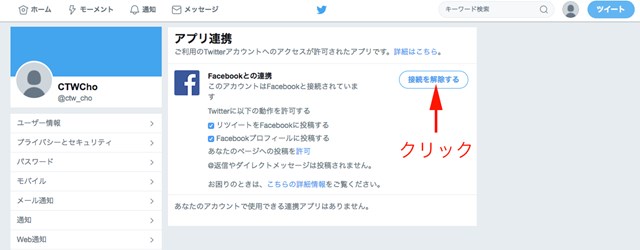
先ほど「接続を解除する」と表示されていたボタンが、「Facebookと連携する」という表示に変わります。
これで、TwitterとFacebookの接続が解除できました。
Facebookでおこなう連携の解除設定
Twitter側から連携の解除をおこなう場合、連携設定をした時同様に、Facebookの方で
「設定」⇨「公開投稿」⇨「(Twitterの右側の)編集」とクリックしていきましょう。
「Twitterとのリンクを解除」というボタンをクリックしましょう。
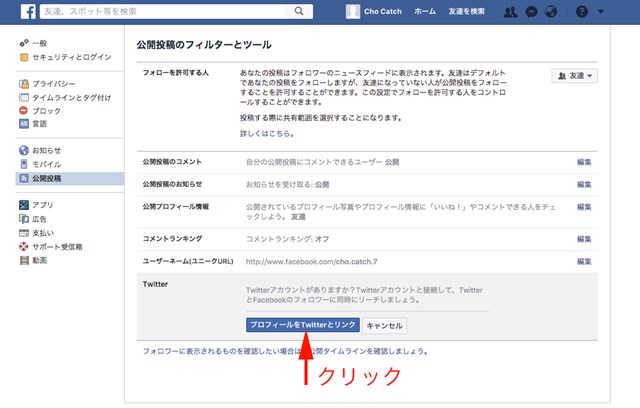
以下のような画面が表示されたら、Twitterとの連携解除設定は完了です。
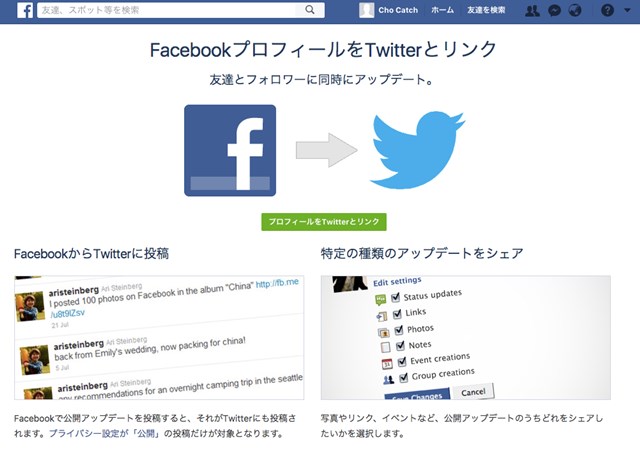
TwitterとFacebookを連携させるメリットとデメリット

まずは、TwitterとFacebookを連携させる時のメリットとデメリットを見ていきましょう。
見切り発車せずに、連携のメリットとデメリットを踏まえた上で、あなたの情報発信にどう活かしていくか? を検討してからの方が、これらのSNSを有効に活用できます。
TwitterとFacebookを連携させる5つのメリット

1.投稿の手間が省ける
TwitterとFacebookを連携すると、片方に投稿した内容がもう片方にも自動で投稿されます。それぞれに投稿する手間が省けるので、連携の最大のメリットとも言えます。
具体的には、それぞれのSNSに投稿する場合に比べて、手間が約半分で済みます。
2.ユーザーの手間が省ける
TwitterとFacebookを連携させることで、片方しか頻繁に利用しないユーザーにも常に情報を発信できます。TwitterとFacebookでは、利用している年代層が違います。Twitterは20代の若年層中心、Facebookは40代の中年層中心という具合です。
このように、それぞれのSNSは利用している年代層が異なるので、どちらか一方のSNSしかチェックしないという人も多いです。
連携をしておけば、ユーザーはどちらか一方をチェックするだけで、あなたの発信する情報を受け取ることができるので、ユーザーの手間を省いてあげることができます。
3.両方のSNSに投稿することで、多くの人の目にとまることになる
TwitterとFacebookを連携しておけば、あなたの発信した情報が多くの人の目にとまります。
どちらのSNSにも情報を発信することで、先ほどもご紹介したとおり、合計6,700万人のユーザーに情報を届けることができます。多くの人の目にとまるように連携しておくことで、あなたの発信する情報がより拡散しやすくなります。
4.片方のアプリを削除しても、投稿は続く
スマホの容量は、限られている場合が多いです。特にiphoneは容量の拡張ができないため、いろいろなアプリをインストールしてしまうと、容量がギッチギチになりがち。TwitterとFacebookを連携させていれば、片方のアプリを削除しても、アカウントが残っている限り投稿が続きます。
5.バックアップとしての機能
TwitterとFacebookを連携しておくことで、それぞれのバックアップとしての働きをすることもできます。例えば、どちらかのサービスが終了してしまう場合。
それぞれのSNSに投稿していると、サービスが終了してしまう方の今までの投稿を、全てバックアップしなければならない場合もあるでしょう。
連携しておけば、片方のSNSに全てのデータが残っているため、突然のサービス終了にも慌てる心配がありません。
TwitterとFacebookを連携させる5つのデメリット

1.両方のユーザーに同じ内容の情報を発信してしまう
TwitterとFacebookを連携しておくと、両方のSNSをチェックしているユーザーには同じ情報を2回発信することになります。どちらも利用しているユーザーにとっては、同じ情報が流れてくることをうっとうしく感じる場合もあるでしょう。
はじめのうちは「邪魔だな」というだけの印象かもしれませんが、回を重ねるごとにあなたの発信する情報の印象が悪くなってしまうことも。しつこい人って、あまり良い印象を持たれませんよね?それと同じことが起こってしまう可能性があります。
2.TwitterとFacebookでは、仕組みが違う
TwitterとFacebookには、投稿できる文字数をはじめとする仕組みの違いがあります。Twitterでは140文字という制限がありますが、FacebookはTwitterよりも多くの文字を投稿することができます。
ですので、連携する際には必然的にTwitterの文字数を気にして投稿しなければなりません。また、ツイッターは時系列順に情報が表示されますが、Facebookはエッジランクという評価に基づいて情報が表示されます。
Facebookのエッジランクを上げて、より多くの人の目に情報を届けるには、Facebookの投稿に何らかのアクションをしてもらう必要があります。
先ほど1で挙げたデメリットによる悪印象によって、あなたのFacebookの投稿にアクションを起こすユーザーが少ない場合は、ユーザーのタイムライン上にあなたの情報が表示されることも少なくなってしまいます。
3.TwitterとFacebookでは、雰囲気が違う
TwitterとFacebookでは、SNSとしての雰囲気が違います。一般にTwitterは、気軽に使う人が多く、プライベートでゆるく使う雰囲気があります。
そのため、宣伝くさい投稿を嫌うという雰囲気もあります。
Facebookは、面識のある個人の繋がりが多く、少しビジネスライクな雰囲気があります。そのため、Twitterで投稿されるような短い文章はあまり好まれない雰囲気もあります。
4.コメントやリツイート、シェアに対しての反応が大変になる
ユーザーと同様に、あなた個人にも、TwitterとFacebookで利用する頻度に違いがあると思います。TwitterとFacebookを連携させていると、そのどちらにも同じ情報を発信することになります。
コメントやリツイート、シェアに対して反応すべき場合、連携しているとは言えコメントなどは一元管理できないため、ユーザーの反応に対するお礼やコメント返しが大変になるというデメリットがあります。
5.炎上投稿が拡散しやすい
最近は、SNSでの「炎上投稿」が話題となっています。あなたの発信する情報も、あなたの意図しないような情報がユーザーに伝わってしまい、炎上してしまうことも可能性としてゼロではありません。
TwitterとFacebookを連携させている場合、「炎上投稿」も2つのSNSに同時に発信されてしまいます。そのため、炎上するリスクも高まってしまうことを、しっかりと認識しておきましょう。
その後の火消し対応の手間も増えてしまいます。こうした連携のメリットとデメリットを踏まえた上で、実際に連携する方法について、これからご紹介していきます。
こちらの記事も参考にしてください。
まとめ
今回は、あなたの情報をより効果的に発信するために、TwitterとFacebookを有効に活用するための、TwitterとFacebookの連携方法について、紹介してきました。
TwitterとFacebookは、有効に利用すれば、大きな集客効果や情報を拡散できるという効果があります。
そのために、この2つのSNSを連携して利用するというのも、ひとつの手です。
しかし、そこには同時にデメリットも存在します。
あなたの情報発信にとってTwitterとFacebookの連携が本当に効果的か見極めた上で、必要そうであれば2つのSNSを連携して、情報を発信していきましょう。
また、実際に連携を設定して運用していく中で、不要そうなら連携を解除するというのも良いでしょう。
使い方は自由で、その時々によって変えていくのも良いですが、メリットとデメリットを常に意識して運用していきたいですね!
【関連記事】
WITHコロナ時代で副業を始める人が増えています。
おすすめのお仕事を知りたい方は以下をご覧ください。
→サラリーマンにおすすめの副業ランキングTOP31!在宅でバレずに稼げる仕事
→家でできる仕事(在宅ワーク)42種類|本業・副業で稼げる自宅の職業一覧




